- Datoteke RAR so priljubljena oblika za prenos podatkov in prihranek prostora na disku.
- Spodnji vodnik vam bo natančno pokazal, kako v Windows 10 izvleči datoteke RAR.
- Če želite prebrati več o tej vsestranski obliki datoteke, obiščite našo namensko zvezdišče RAR.
- Za več vadnic o odpiranju različnih datotek obiščite našo Stran za odpiranje datotek.
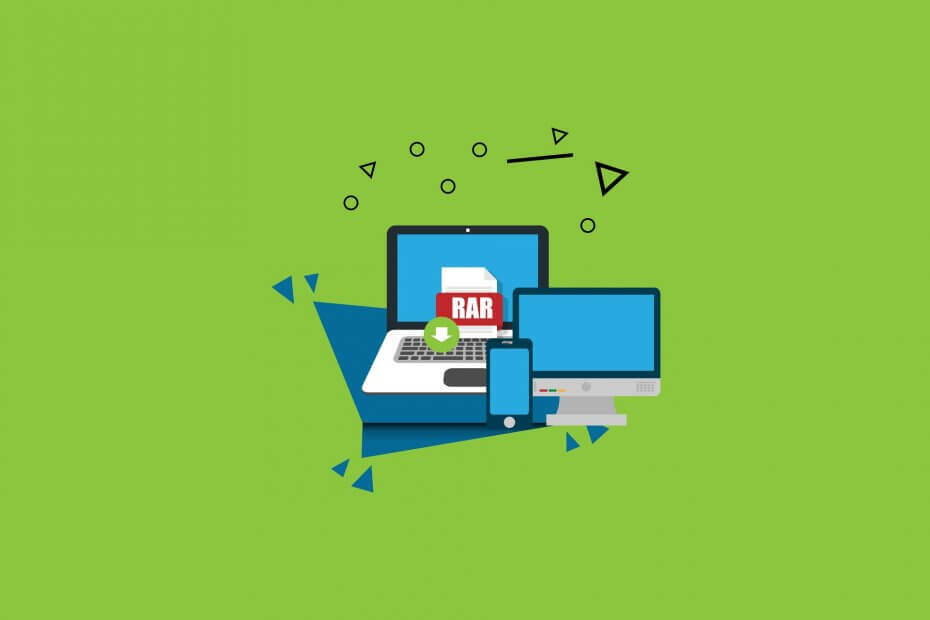
Odprite različne arhivirane datoteke z lahkoto v računalniku po namestitvi WinZip. To vrhunsko orodje za arhiviranje bo odprlo vrsto arhivskih formatov in vam omogočilo, da jih zaščitite. Tu je nekaj njegovih posebnosti:
- Razpakirajte vse glavne oblike datotek: ZIP, RAR, 7Z, TGZ, TAR itd.
- Za maksimalno zaščito šifrira datoteke, ki jih stisnete v stisnjeno datoteko
- Preprosto upravljanje datotek (računalnik, oblak, omrežje)
Odprite arhivirane datoteke
z lahkoto v računalniku
Izvleček vašega.rar datoteke v Windows 10 je lahko naloga, ki vam bo vzela največ pet minut vašega časa, vendar se boste morali zavedati programske opreme, ki je potrebna za pridobivanje datotek.
Programska oprema, ki je na voljo za Windows 10 za ekstrahiranje datotek, je lahko brezplačna, če uporabljate poskusno različico ali lahko kupite celotno različico, odvisno od vaših potreb.
Običajno je najboljša aplikacija, primerna za Windows 10, aplikacija WinRAR, ki jo lahko kupite v kateri koli razpoložljivi trgovini Windows ali pa prenesete Zip 7 in zanj ne plačate ničesar.
Pojasnili vam bomo, kako lahko uporabljate obe aplikaciji in datoteke hitro izvlečete. Upoštevajte spodnjo vadnico za podrobna pojasnila o tem, kako izvleči datoteke .rar v sistemu Windows 10.
Kako izvlečem datoteke RAR v sistemu Windows 10?
Odločite se, s katero programsko opremo boste izvlekli datoteke RAR
Kljub imenu oblike datoteke in dejstvu, da datoteke RAR privzeto povezujemo z WinRAR, zagotovo obstajajo boljše alternative.
Čeprav je WinRAR resnično brezplačen za uporabo, je nekoliko zastarel in se zdi, da se ni razvil mimo osnovne faze arhiviranja in razpakiranja.
Glede na to in glede na temo tega vodnika je tu eno orodje, ki lahko zagotovo obdeluje datoteke RAR enako dobro kot WinRAR.
Obstaja veliko orodij za arhiviranje in razpakiranje datotek, a le nekaj jih je zanesljivih in brez napak. Kot takega smo se odločili, da priporočamo WinZip v zadevnem primeru.
Ta izdelek ponuja neprimerljive zmogljivosti stiskanja, ki omogočajo shranjevanje podatkov in datotek brez izgub na skoraj polovico prostora za shranjevanje kot druga orodja za stiskanje datotek.
Še več, deluje zelo hitro, ko gre za stiskanje in razpakiranje velikih količin podatkov. Če želite orodje za hitro in učinkovito pridobivanje datotek RAR in ZIP, je WinZip rešitev za vas.

WinZip
Datoteke RAR hitro in učinkovito izvlecite s pomočjo tega profesionalnega orodja za stiskanje in razpakiranje, ki je zdaj na voljo po znižani ceni.
Pojdi zdaj
Sledite spodnjim korakom za hitro razumevanje, kako izvleči datoteke .rar:
- Ko ste uspešno namestili WinZip v napravi Windows 10 boste morali poiskati datoteko .rar.
- Z desno miškino tipko kliknite datoteko .rar, da odprete meni map.
- Levi klik na funkcijo WinZadrga ste predstavili v tem meniju.
- Po levem kliku na funkcijo WinZip boste imeli na voljo vrsto možnosti.
- Če želite datoteke .rar izvleči na mesto, kjer je mapa .rar, boste morali levo klikniti funkcijo Izvleček tukaj.
- Opomba: Za ogled vsebine mape .rar morate samo dvakrat klikniti (levi klik) na mapo.
- Če želite izvleči datoteke .rar v datoteko /Downloads v imeniku morate le klikniti funkcijo Izvleček iz prenosov.
- Če želite datoteko .rar izvleči v določen imenik, levo kliknite na Razširi datoteke… in pod Razširi v: izberite imenik, v katerega jih želite kopirati, in nato z levo tipko miške kliknite v redu na spodnji strani zaslona.
- Če želite datoteke .rar izvleči na mesto, kjer je mapa .rar, boste morali levo klikniti funkcijo Izvleček tukaj.
Zdaj, ko ste izvlekli datoteko .rar, lahko nadaljujete in brez težav opravite svoje delo v napravi Windows 8 in Windows 10. Če imate kakršna koli vprašanja glede pridobivanja datoteke .rar, nam pišite spodaj in videli bomo, kako vam lahko še naprej pomagamo
Kako izvleči RAR brez WinRar
Če ne želite uporabljati WinRar za ekstrahiranje datotek, lahko uporabite drugo rešitev. Na primer, lahko prenesi Imenik Opus, zelo zmogljiv upravitelj datotek za Windows 10.
Mnogi uporabniki verjamejo, da najboljši upravitelji datotek mora biti dovolj vsestranski in zmogljiv, da bo lahko izpolnil vse potrebe in zahteve glede upravljanja datotek, ki jih imajo uporabniki. Vendar pa vsi upravitelji datotek ne morejo obdelati arhiviranja in arhiviranja datotek.
Directory Opus prinaša številne uporabne funkcije in možnosti v vaš računalnik in lahko enostavno nadomesti funkcionalnost arhiviranja WinRAR.
Kako izvleči RAR brez gesla
Nekatere datoteke .rar so morda zaščitene z geslom. Dobra novica je, da jih lahko izvlečete, tudi če ste pozabili geslo.
To najlažje storite tako, da prenesete in namestite namensko orodje za obnovitev gesel RAR, kot je RAR geslo genij razvila programska oprema iSunShare.
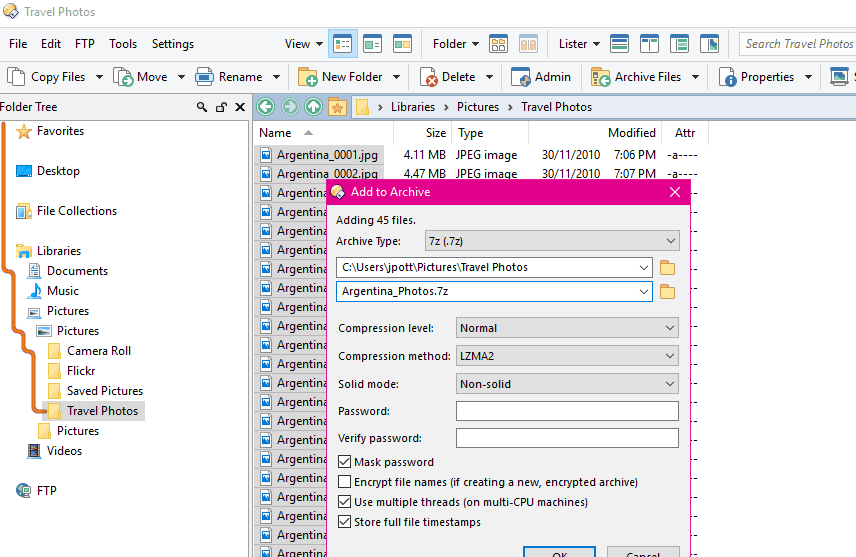
Ta majhen, a zmogljiv pripomoček za obnovitev gesel vam lahko pomaga obnoviti izgubljena ali pozabljena gesla za arhive RAR, ki jih ustvarite z različnimi orodji za stiskanje datotek.
RAR Password Genius lahko v nekaj minutah obnovi zapletena gesla. Orodje je na voljo v dveh različicah: brezplačni in premium različici. Brezplačno različico lahko uporabite za obnovitev gesel z največ tremi znaki.
Dostop do datoteke RAR izvlečka zavrnjen
Včasih, tudi če imate najbolj zanesljiv ekstraktor RAR in ste obnovili geslo, se prikaže sporočilo o napaki Dostop zavrnjen pojavi.
To težavo lahko med drugim sprožijo omejitve dovoljenj za dostop. Dobra novica je, da lahko to popravite z lastništvom ustrezne mape.
- Z desno miškino tipko kliknite mapo RAR> izberite Lastnosti
- Pojdite na zavihek Varnost> kliknite gumb Napredno
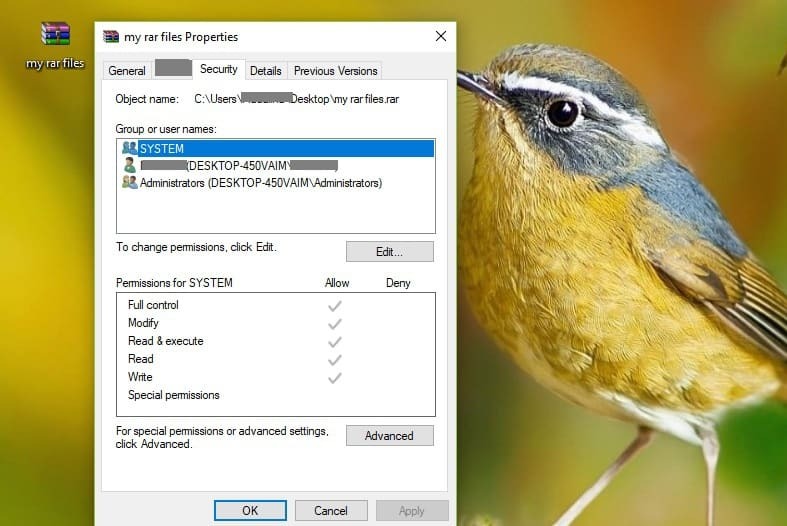
- Pojdite na zavihek Lastnik v Napredne varnostne nastavitve
- Izberite Uredi > izberite težaven uporabniški račun Spremeni lastnika. Dovoljenje lahko daste tako, da dodate vse.
- Kliknite Drugi uporabniki ali skupine> v polje vnesite Vsi> zadetek v redu.
- Izberite Uporabnik / Skupina> kliknite Uporabi>v redu.
- Spremenite ime lastnika> kliknite v redu > zapustite Lastnosti okna.
Zdaj ste postali lastnik mape. Zdaj morate dobiti dovoljenje za dostop do njega.
- Z desno miškino tipko kliknite mapo> izberite Lastnosti
- Izberite gumb Uredi> kliknite V redu
- V oknih z dovoljenji izberite uporabnika / skupino ali kliknite Dodaj, če želite dodati druge uporabnike
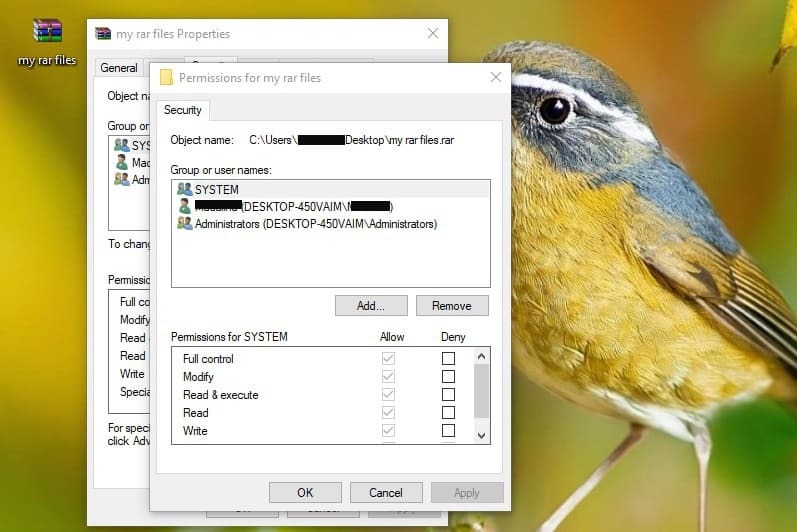
- Pod Dovoli> preveri Popoln nadzor dodeliti polne pravice dostopa.
- Kliknite v redu > potrdite> izhod Lastnosti
Tukaj smo, upamo, da vam je ta vodnik pomagal pri pridobivanju datotek RAR. Če imate kakršna koli vprašanja ali predloge, vas prosimo, da uporabite spodnji odsek za komentarje.
Zgornji vodnik zajema tudi nekatere od naslednjih tem:
- Izvleček datotek Windows 10 RAR - Vso programsko opremo, omenjeno v tem članku, je mogoče uporabiti za pridobivanje datotek RAR v sistemu Windows 10.
- Razpakirajte datoteke RAR Windows 10 - WinZip in WinRAR lahko uporabite za razpakiranje datotek RAR v sistemu Windows 10
Pogosto zastavljena vprašanja
Datoteke RAR lahko odprete s pomočjo pravilno orodje za arhiviranje in razpakiranje.
Če niste lastnik WinZipa, je ena od rešitev poskusiti WinRAR namesto tega.
Ime datoteke je dobilo ime od razvijalca, ki jo je ustvaril, Eugene Roshal.

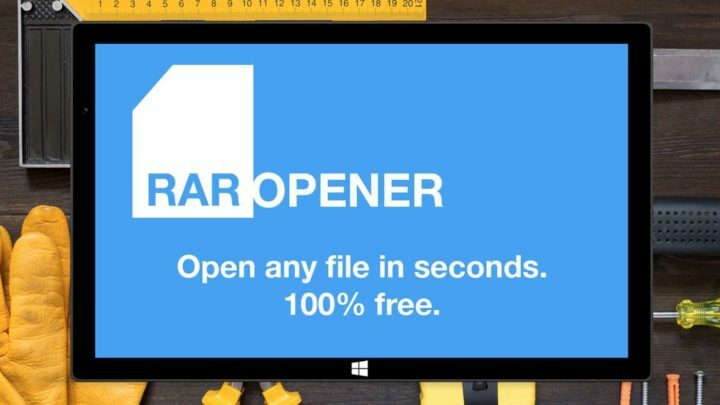
![Kako odpreti datoteke RAR brez WinRAR [Celoten vodnik]](/f/d168dae05671492a126ef1ce4156b5dc.jpg?width=300&height=460)
![Kako izvleči več datotek RAR [Complete Guide]](/f/35bac446c9213aae4084a2ab9476738d.jpg?width=300&height=460)